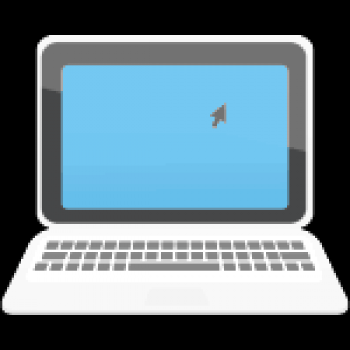
El Lenovo Z500 es conveniente para usuarios con un mecanismo de desmontaje simple que le permite actualizar su dispositivo al máximo. Hoy, consideraremos en detalle cómo se lleva a cabo el procedimiento para reemplazar un HDD en un SSD en una computadora portátil de este modelo.
Antes de comenzar el procedimiento para reemplazar el HDD en un SSD, asegúrese de que todas las computadoras portátiles estén libres, es decir, ratones desconectados, módems, unidades flash, fuentes de alimentación, etc.
Procedimiento de reemplazo para HDD en SSD
1.Ponga la computadora portátil boca abajo y desatornille todos los tornillos visibles con el destornillador, sin tocar solo dos tornillos en el centro de la caja que sostienen el teclado.
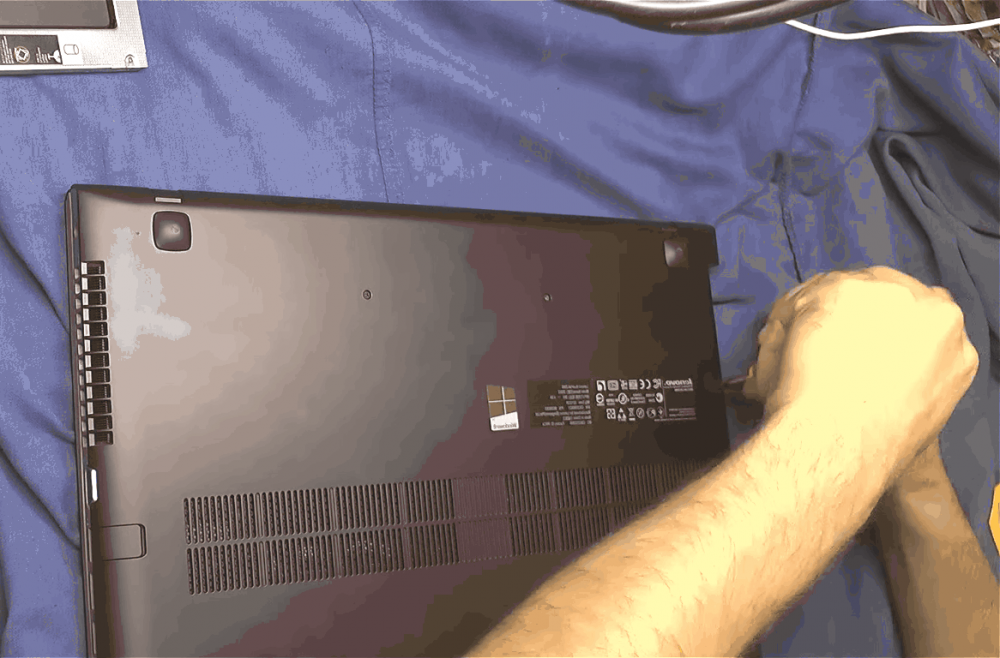
2.Abra las cuatro patas de goma. Debajo hay cordones ocultos que necesitan ser torcidos.
3.Finalmente, gire los dos tornillos centrales que sostienen el teclado.
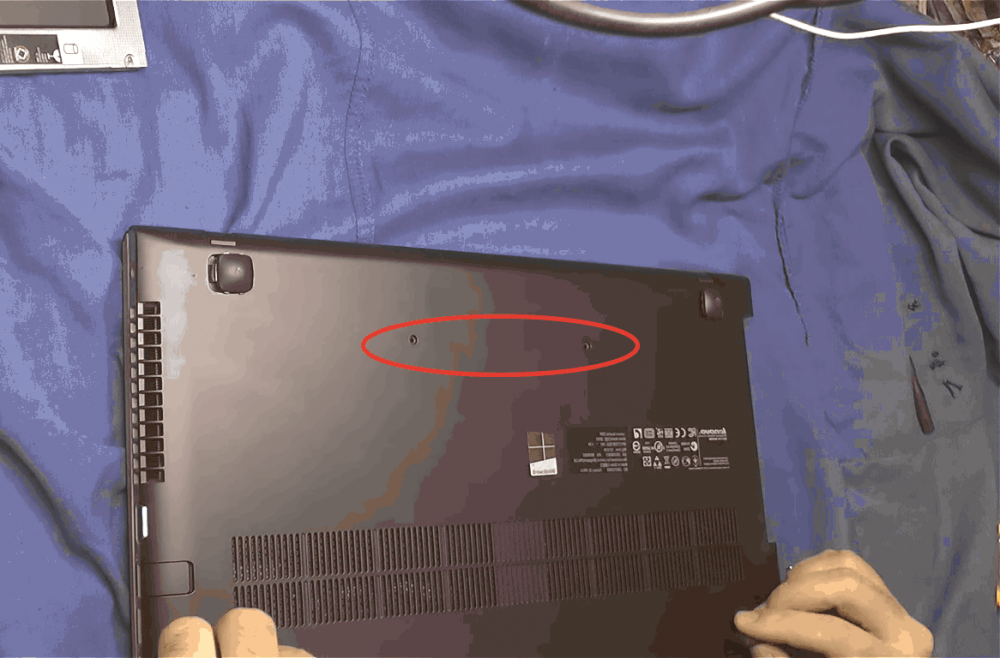
4.Tome un destornillador delgado e insértelo en uno de los orificios de los cuales atornillamos los tornillos responsables del teclado.

5.Presione ligeramente para soltar el teclado desde un lado. De la misma manera, inserte el destornillador en el segundo orificio.

6.Levante suavemente el teclado y desconecte el bucle que conecta el teclado directamente a la computadora portátil. No levante el teclado con fuerza, de lo contrario podría dañarse el bucle. Ahora el teclado se puede dejar de lado.

7.Destornille algunos tornillos más visibles. Tenga en cuenta que diferentes partes de la computadora portátil utilizan diferentes tornillos, por lo tantoSepárelos para que no se confundan o, peor, pierda el tornillo necesario (que será difícil de encontrar y comprar).

8.Desconecte los enchufes que se muestran en la captura de pantalla. Esto se hace para evitar daños accidentales.

9.Cuando todos los tornillos están torcidos y los enchufes están desconectados, puede comenzar a retirar la caja. Dado que la caja está montada en pestillos, lo mejor es apagarla con cualquier tarjeta de plástico, que puede ser ligeramente molida para mayor sutileza, o un mediador (idealmente adecuado).
Con cuidado, alrededor del perímetro del portátil, comience a separar la caja con una tarjeta de plástico o un mediador.

10.Deshágase de la parte inferior de la caja, déjela a un lado y gire la computadora portátil boca abajo con la pieza de trabajo. Aquí tendremos que extraer el disco duro, que luego será reemplazado por un SSD.
Para hacer esto, gire todos los tornillos que pertenecen al disco duro y luego tire de él suavemente.

11.El disco duro debe retirarse de la caja, así que desenrosque los tornillos de los lados.

12.Inserte el SSD en la caja en lugar del disco duro, y luego atornille los tornillos a la caja para asegurar el disco en ella.
13.Inserte el SSD en la ranura del portátil.

En este procedimiento, la sustitución de la unidad de disco duro en la SSD está completa, pero si es necesario, límpiela del polvo. Todo lo que tiene que hacer es ejecutar el proceso de ensamblaje de Lenovo en orden inverso.
Devuélveme, comparte el enlace conAmigos en las redes sociales:







